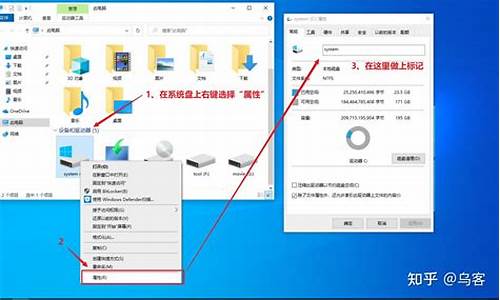ghost电脑系统怎么操作-ghost如何操作
1.ghost安装系统步骤
2.电脑重装系统时用GHOST如何操作?
3.怎么用GHOST重装系统
4.用GHOST怎么重装电脑系统。装系统前要什么准备?请高手详细讲解一下、万分感谢…
5.怎么使用一键ghost装系统
ghost安装系统步骤

ghost安装系统步骤:
工具/原料:惠普X10、win10系统、ghost系统。
方法/步骤:
1、输入“ghost”,按回车键进入,打开后点击“OK”。
2、依次点击“local”-“partition”-“form image”。
3、点击最上面的方框,选择GHO文件所在的盘符。
4、单击鼠标选择GHO文件,一直选择“OK”。
5、选择C盘,别选错盘符,不然系统会装到这个盘里,东西都会丢失,点击“OK”和“YES”。
6、开始导入系统文件,完成后点击“reset computer”这样电脑就会重启直至安装完成。
电脑重装系统时用GHOST如何操作?
1、设定好电脑引导顺序或者按某热键(例如有的是F12选择启动设备)。
2、进入光盘或者u盘的WinPE,选择进入ghost。
如是手动进入ghost,假设ghost软件放在d盘ghost文件夹下,那么命令是:
?d:
? cd ghost
ghost
(以上每行命令输入完毕后,都要键入回车。)
3、就看到ghost开启了,键入回车(或点击ok)。
4、使用键盘的上下左右键(或鼠标)找到 Local--Partion--From Image,按回车键。
5、利用Tab键及回车键(或鼠标)将光标切换到文件位置,下拉菜单处(黑三角),找到之前备份的硬盘分区(d、e、f或者1.2、1.3、1.4字样),进而找到分区内的.gho文件)
? 找到.gho备份,如Winxp.gho或者c_xp.gho文件(此图例4k58.gho),然后用Tab键(或鼠标)切换到Open按钮,按回车键。
6、挂载.gho镜像文件,点击OK。
7、接下来,做硬盘选择;如只有一块硬盘,直接按OK。(如有两块硬盘或u盘则会显示两行,谨慎正确选定,再按OK)
? 8、选择要恢复的分区(一般选择第一个),也就是系统盘(若有隐藏分区的要小心识别)。
9、确定无误要进行恢复就 yes 。(如未确定,则 no 重来)
{注意}:此处需慎重,别恢复错分区,否则该分区中的文件将全部丢失。
yes后,就会看见条状缓缓进行着。
10、待ghost恢复结束,选按reset computer,将重新启动计算机。
点击重启,定要即时拔出U盘或退出光盘。
怎么用GHOST重装系统
需要用ghost软件备份C盘,具体步骤如下:
1、运行Ghost.exe,选择菜单 ?Local(本机)-Partition(分区)-To Image(到镜像)。
2、选择硬盘,此处第一次是显示的第一个硬盘的信息。
3、选中后回车,将出现下一个操作界面,选择C盘。
4、选中后回车,此处需要是输入备份文件名字,此处选择的名字可以任意。
5、输入后回车,此处是提示您选择压缩模式 上面共有三个选择:No表示不压缩,Fast表示适量压缩,High高压缩。
6、输入后回车,就会进入下一个操作界面图。Ghost根据您的指示开始备份,请不要做任意动作,静心等待到蓝色进度条走完。
7、等待备份结束会提示继续,点击continue。
用GHOST怎么重装电脑系统。装系统前要什么准备?请高手详细讲解一下、万分感谢…
看看电脑里有没有什么重要文件,先用U盘拷出来。GHOST还原教程详细 要提醒您注意的是在使用 GHSOT 软件恢复系统时,请勿中途中止!如果您在恢复过程中重新启动了计算机那么您的计算机将无法启动!必定要接双硬盘或用光盘系统启动才可恢复
在您的系统遇到以下的情况之一 怀疑或确定您的系统中了病毒或木马 系统运行了半个月以上 或出现无故机 变慢 及相关类别 您需要还原您的系统镜像文件 以保证到系统的安全与良好运行
1 重新启动 快速按F8 进入DOS界面 运行G.exe 进入GHOST界面 回车
2 回车后 就会进入GHOST 的操作界面 见 图10
此处操作
选择菜单到 Local(本机)--Partition(分区)--From Image
通俗一点说就是1-2-3 先选中 1 再选弹出选项 2 再选项弹出选项 3
3 选定后回车 就会进入下一个操作界面 见 图11
此处是提示您 选择 需要还原的镜像文件 如上所述 我们打的包是 windows.gho
所以我们这里选择windows.gho
此处操作
1 按上下方向键 选择好windows.gho 回车
4 输入后回车 就会进入下一个操作界面 见 图12
此处显示硬盘信息 不需要处理 直接回车
此处操作
1 回车
5 输入后回车 就会进入下一个操作界面 见 图13
此处显示硬盘信息 不需要处理 直接回车
如果您是双盘操作 此处必定要选择好硬盘 切记切记 通常是选择第二块硬盘
此处操作
1 回车
6 输入后回车 就会进入下一个操作界面 见 图14
此处显示分区信息 提示您是需要还原到哪珍上分区 默认是还原第一个分区 也就是C盘系统盘 如果您是要还原到此分区 不需要处理 直接回车
此处操作
1 回车
7 输入后回车 就会进入下一个操作界面 见 图15
此处显示信息 此处是为了防止误操作 再次提醒您是不是一定要还原镜像文件
您到了这一步 如果说没有十分的把握 这是最后一次机会 默认是NO 按下可以退出到起始界面 如果选择YES 将进行还原操作 此操作到了此处已经不可逆转 此处需要的是用左右方向键 选择YES 回车
此处操作
1 用左右方向键 选择YES 回车
8 输入后回车 就会进入GHOST 的操作界面 见 图16
此处是提示GHST根据您的指示 开始还原镜像文件 此时千万不要进行操作
此处操作
1 此处请不要做任意动作 您的任意动作都会带来不可预见之后果 包括系统不能启动
请 1 不要按键盘 2 不要关机 静心等待到进度条走完
9 输入后回车 就会进入下一个操作界面 见 图17
此处是提示GHST根据您的指示 已经备份完毕 给出的二个选择 一 默认为重新启动
二 以后再重新启动 此处需要的是重新启动 麻烦您采纳
怎么使用一键ghost装系统
一键ghost重装系统步骤如下
1、下载重装所需系统iso镜像到本地硬盘,右键使用WinRAR等工具解压出来;
2、将最大的gho文件和一键ghost工具放到同一目录,比如D盘,不要放C盘或桌面;
3、双击打开一键ghost安装工具,选择“还原分区”,映像路径选择gho文件,选择系统盘位置,比如C盘,或者根据磁盘容量判断系统磁盘,点击确定;
4、弹出对话框,点击是,立即重启进行计算机还原过程;
5、这时电脑重启,开机启动项多出Onekey Ghost,默认选择这个选项进入;
6、启动进入到这个界面,执行系统还原到C盘的操作,等待进度条完成;
7、操作完成后,电脑自动重启,继续执行一键ghost重装系统、配置和激活过程;
声明:本站所有文章资源内容,如无特殊说明或标注,均为采集网络资源。如若本站内容侵犯了原著者的合法权益,可联系本站删除。